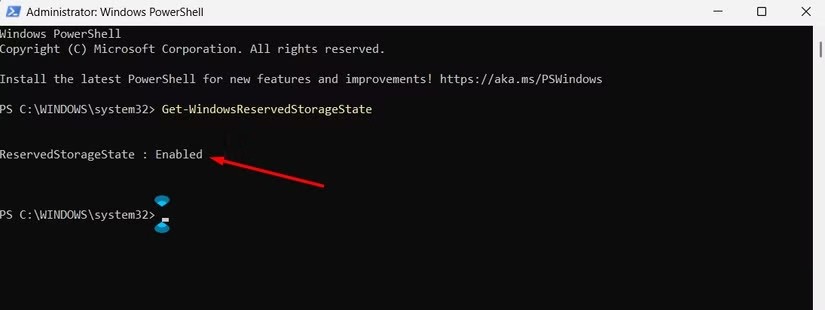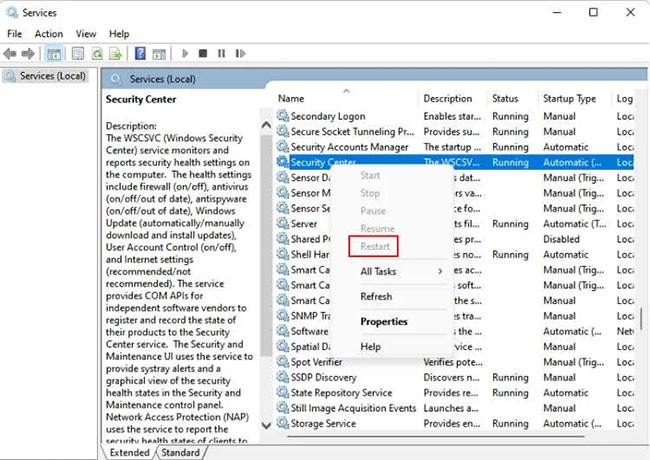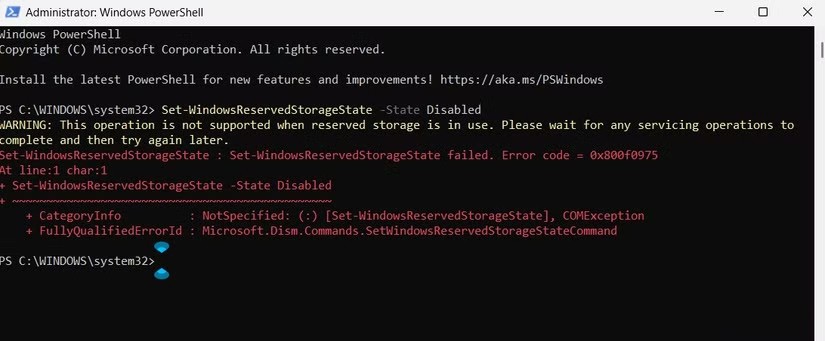Виндоус има функцију резервисаног складиштења која аутоматски креира одређену количину простора за инсталирање ажурирања без икаквих проблема. Мајкрософт је објавио да ће Виндоус резервисати најмање 7 ГБ простора као резервисано складиштење, без обзира на то колико простора на диску имате. У случају да вам је хитно потребно да ослободите складиште , можете привремено искључити резервисано складиштење Виндоуса , према чланку испод.
Упутства за искључивање резервисаног складишта у оперативном систему Windows
Корак 1:
Прво треба да отворите Windows PowerShell са администраторским правима . Затим ћемо унети команду испод и притиснути Ентер да бисте је извршили.
Get-WindowsReservedStorageState
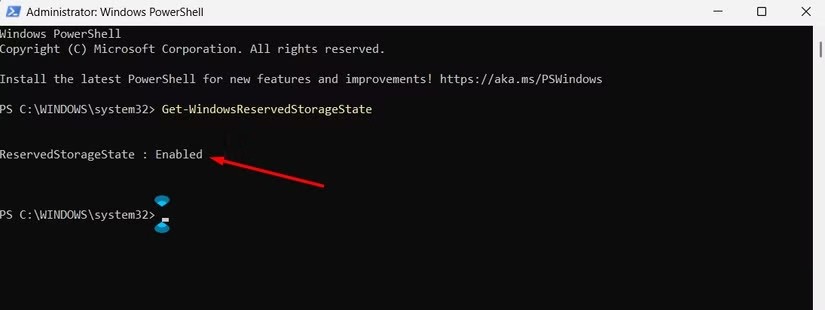
Корак 2:
Ако видите поруку „Резервисана меморија је омогућена“, то значи да можете онемогућити резервисану меморију. Да бисте онемогућили резервисану меморију, наставите да куцате следећу команду и притисните Ентер.
Set-WindowsReservedStorageState -State Disabled
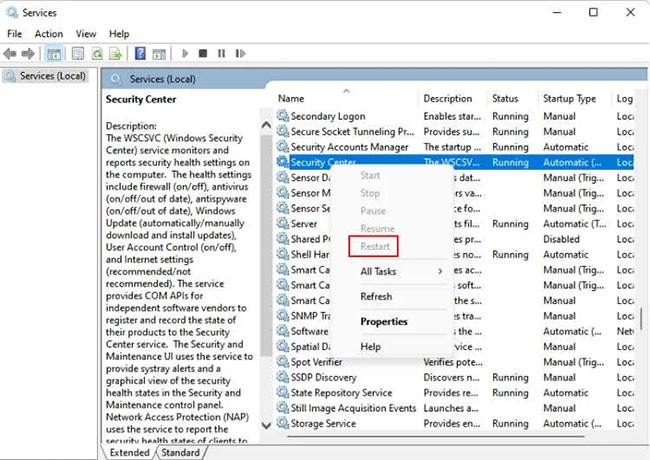
Windows ће брзо ослободити резервисани простор за складиштење на диску на којем је инсталиран оперативни систем. Ова операција није подржана када се користи резервисани простор за складиштење, појавиће се порука да је ажурирање за Windows преузето и да га треба инсталирати. Зато инсталирајте ажурирање пре него што искључите резервисани простор за складиштење.
Корак 3:
Када имате простор за обављање посла, потребно је да поново омогућите резервисану меморију . Унесите команду испод да бисте поново покренули резервисану меморију.
Set-WindowsReservedStorageState -State Enabled
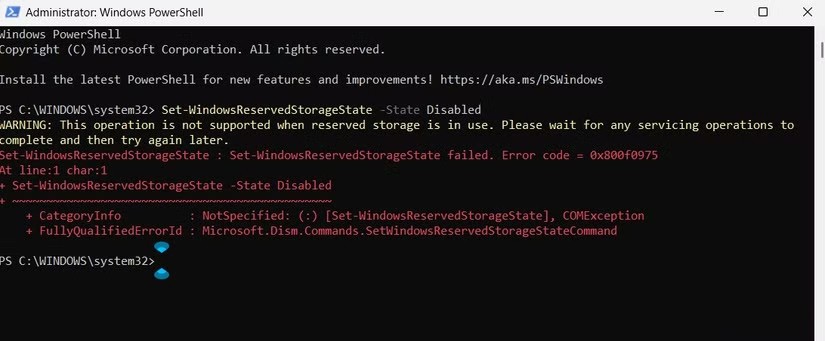
У суштини, резервисано складиштење је важно подешавање система Windows које можете искључити да бисте ослободили простор на рачунару. Међутим, ову методу би требало да користите само ако вам је заиста потребно више простора за складиштење на уређају и не можете да пронађете ниједну датотеку за брисање да бисте ослободили простор.